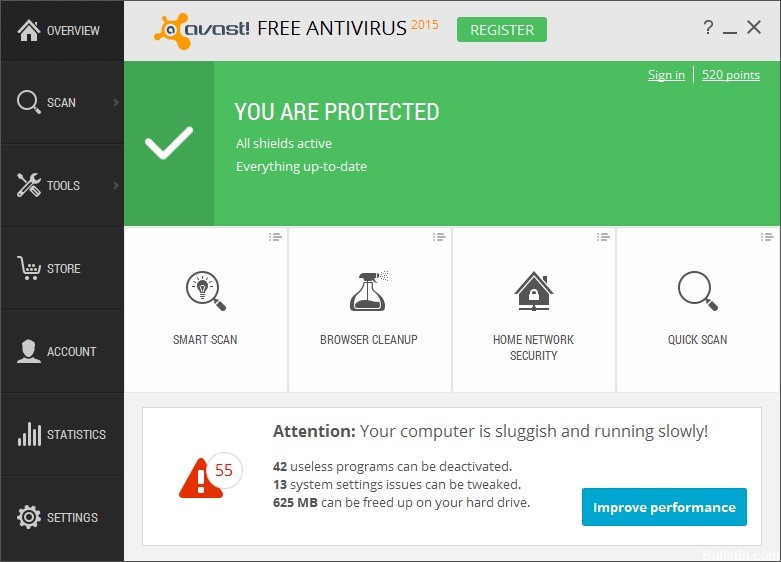RECOMENDADO: Haga clic aquí para corregir errores de Windows y aprovechar al máximo el rendimiento del sistema
Avast es una solución antivirus bastante común y proporciona una protección sólida para un programa antivirus sin costes (con una versión paga). No obstante, hay muchos problemas diferentes que han rodeado a Avast desde el primer día. Uno de los problemas más comunes es que Avast no se abre en Windows sin un mensaje de error.
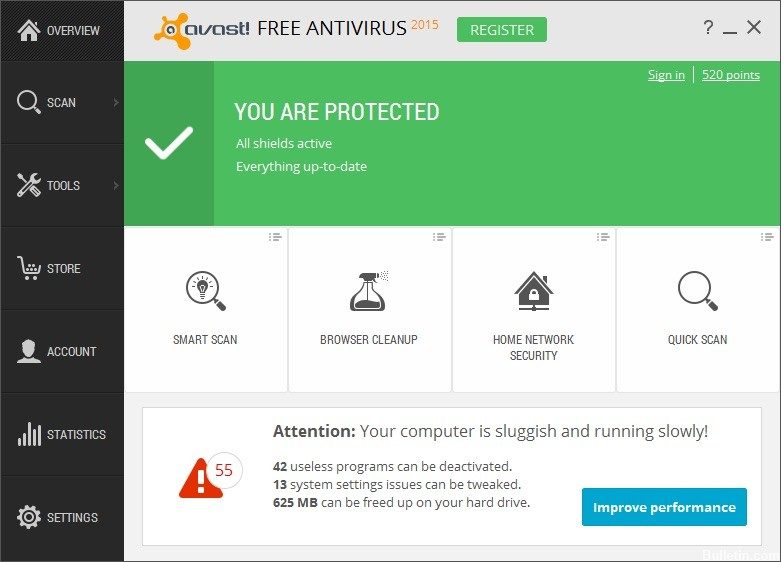
Ha habido varios métodos diferentes que la gente ha utilizado para deshacerse de este problema, e intentaremos presentar los que han sido más útiles en este post. ¡Siga las instrucciones cuidadosamente y buena suerte en la respuesta del problema!
¿Qué hace que Avast no se abra en Windows?
Avast no se puede abrir debido a muchos problemas diferentes. No obstante, es factible crear una lista desplegable que contenga las listas más comunes que impactan a la mayoría de los usuarios. Identificar la causa correcta es muy útil para hallar las mejores soluciones y solucionar el problema lo más rápido factible.
- Instalación defectuosa de Avast – La instalación de Avast puede dañarse debido a muchos factores diferentes, pero por suerte, Avast ha proporcionado varias cosas que puede hacer para solucionar el problema, como reparar o reinstalar.
- El servicio antivirus de Avast no funciona correctamente – Si hay problemas con el servicio principal, básicamente puede reiniciarlo y verificar si el problema está resuelto.
¿Cómo solucionar Avast no se abre?
Utiliza la opción de reparación
Si Avast no se carga, puede intentar reparar el software.
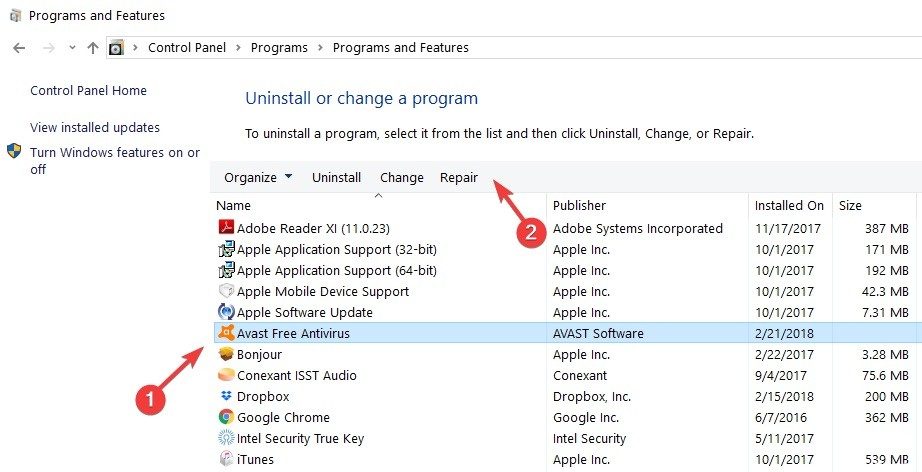
- Inicie sesión en Windows como usuario con privilegios administrativos y asegúrese de que su ordenador no esté ejecutando ninguna otra aplicación o software antivirus.
- Haga clic con el botón derecho en el botón Inicio de Windows y seleccione Aplicaciones y características en el menú que aparece.
- Asegúrese de que las aplicaciones y funciones estén seleccionadas en el panel izquierdo, posteriormente haga clic en su versión de Avast Antivirus y seleccione Desinstalar.
- Si el cuadro de diálogo Control de cuentas de usuario le solicita permisos, haga clic en Sí.
- Cuando aparezca el Asistente de instalación de Avast, haga clic en Reparar.
- Espere a que la instalación repare Avast Antivirus en su ordenador.
- Cuando se complete la reparación, haga clic en Listo.
Una vez que se complete el procedimiento, puede reiniciar su computadora y verificar si el problema persiste.
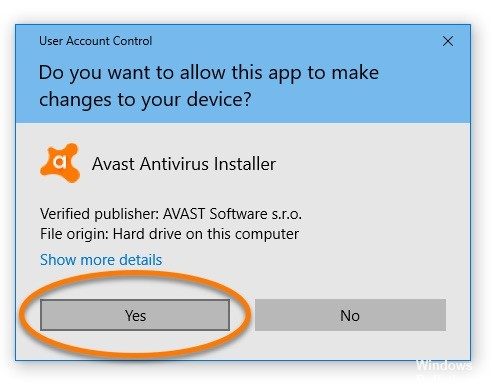
Arranque limpio su ordenador
Con esta solución, puede iniciar Windows 10 con un mínimo de programas y conductores. Los enfrentamientos de software además pueden bloquear las actualizaciones de Avast. Esta solución alternativa le ayuda a borrar los enfrentamientos de software como una factible causa de este problema. Estos son los pasos a seguir:
- Escriba Configuración del sistema en el cuadro de búsqueda> pulse Ingresar.
- En la pestaña Servicios, seleccione Esconder todos los servicios de Microsoft> haga clic en Inhabilitar todo.
- En la pestaña Inicio, haga clic en Abrir Administrador de tareas.
- En la pestaña Inicio, seleccione Administrador de tareas> Todos los ítems> haga clic en Inhabilitar.
- Cierre el Administrador de tareas.
- En la pestaña Inicio del cuadro de diálogo Configuración del sistema, haga clic en Aceptar.
- Reinicie su computadora e intente abrir Avast.

Actualice su Avast Antivirus antes de actualizar a la última versión de Windows.
Avast solucionó este problema. Básicamente debe verificar que su antivirus esté ejecutando la última versión.
- Primero, vaya a la opción Configuración de Avast como se especifica. Después vaya a la opción Actualizar para verificar el historial de actualizaciones. Si no se actualiza, vaya a los programas y haga clic en Actualizar. Si está actualizado, está bien.
- Ahora debería descargar la última actualización de Windows 10 desde el portal web oficial.
- Después, ejecute el archivo descargado proporcionado por Windows y siga los pasos para completar la instalación de Windows.
CONCLUSIÓN
Con suerte, las soluciones mencionadas en este post son suficientes para solucionar Avast, Windows 10 no se abrirá. Asegúrese de realizar todos los pasos correctamente y en el orden en que se enumeran, puesto que cualquier paso incorrecto puede deshacerse debido a otros errores relacionados con el rendimiento en su dispositivo Windows.
https://forum.avast.com/index.php?topic=196716.0
RECOMENDADO: Haga clic aquí para arreglar errores de Windows y aprovechar al máximo el rendimiento del sistema